X နှင့် y ကို excel တွင်ဘယ်လိုဆွဲမလဲ (ဥပမာနှင့်အတူ)
မကြာခဏ Excel တွင် X နှင့် Y ဒေတာအမှတ်များ ဖန်တီးလိုပေမည်။
ကံကောင်းထောက်မစွာ၊ ၎င်းသည်ပြုလုပ်ရန်လွယ်ကူပြီး၎င်းကိုပြုလုပ်နည်းကိုအောက်ပါအဆင့်ဆင့်ဥပမာတွင်ပြသထားသည်။
အဆင့် 1: ဒေတာကိုထည့်ပါ။
ပထမဦးစွာ၊ Excel တွင်အောက်ပါဒေတာအစုံထည့်ကြပါစို့။

အဆင့် 2: point cloud ကိုဖန်တီးပါ။
ထို့နောက်၊ dataset ၏တန်ဖိုးများကိုမြင်ယောင်ရန် scatterplot တစ်ခုကိုဖန်တီးပါမည်။
၎င်းကိုလုပ်ဆောင်ရန် A2:B14 အကွာအဝေးရှိ ဆဲလ်များကို မီးမောင်းထိုးပြပါ၊ ထို့နောက် ထိပ်ဖဲကြိုးတစ်လျှောက် ထည့်သွင်းသည့် တက်ဘ်ကို နှိပ်ပါ၊ ထို့နောက် ဇယားများ အုပ်စုရှိ ဖြန့ ်ကျက် အိုင်ကွန်ကို နှိပ်ပါ-

အောက်ပါအချက်သည် cloud ကို အလိုအလျောက် ဖန်တီးပေးလိမ့်မည်-

x-axis သည် x-တန်ဖိုးများကိုပြသပြီး y-axis သည် dataset ၏ y-values ကိုပြသသည်။
မှတ်ချက် – သင်ကွက်ကွက်အမှတ်များကို ချိတ်ဆက်လိုပါက၊ ဂရပ်ဖစ် အဖွဲ့ရှိ Smooth Lines နှင့် Markers များနှင့်အတူ Scatter တံဆိပ်ပါသည့် အိုင်ကွန်ကို နှိပ်ပါ။
အဆင့် 3- လမ်းကြောင်းကို တည်းဖြတ်ပါ (ချန်လှပ်ထားနိုင်သည်)
ထို့နောက် ဖတ်ရလွယ်ကူစေရန် ဇာတ်ကွက်ကို အပြောင်းအလဲအချို့ ပြုလုပ်နိုင်ပါသည်။
ပထမဦးစွာ၊ ကွက်ကွက်ပေါ်ရှိ အမှတ်များထဲမှ တစ်ခုကို နှစ်ချက်နှိပ်ပါ။
မျက်နှာပြင်၏ညာဘက်ခြမ်းတွင် ပေါ်လာသည့် ဖော်မတ်ဒေတာစီးရီး အကန့်တွင်၊ အမှတ်အသား အိုင်ကွန်ကို နှိပ်ပါ၊ ထို့နောက် အမှတ်အသားရွေးချယ်မှုများကို နှိပ်ပါ၊ ထို့နောက် Built-in ကိုနှိပ်ပြီး အရွယ်အစားကို 7 သို့ပြောင်းပါ-
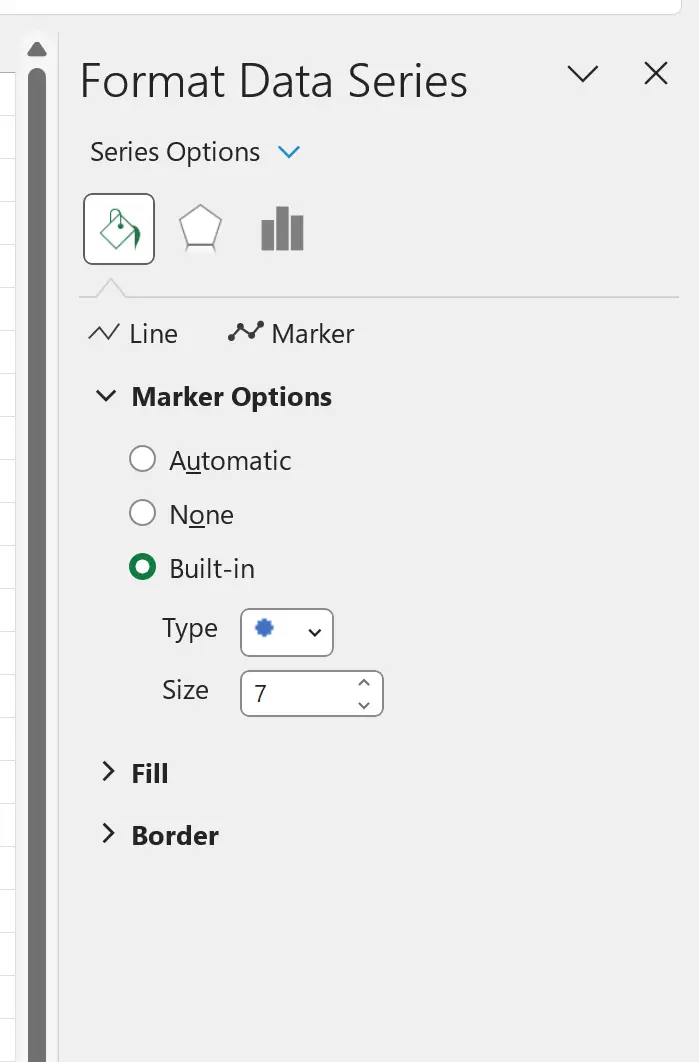
၎င်းသည် ကွက်ကွက်ရှိ အမှတ်များ၏ အရွယ်အစားကို တိုးစေမည်ဖြစ်သည်။
ထို့နောက် လမ်းကြောင်းပေါ်ရှိ မည်သည့်နေရာကိုမဆို နှိပ်ပါ။ ထို့နောက် ကွက်လပ်၏အပေါ်ဘက်ညာဘက်ထောင့်တွင် ပေါ်လာသည့် အစိမ်းရောင်အပေါင်းလက္ခဏာလေးကို နှိပ်ပါ၊ ထို့နောက် drop-down menu မှ Axis Titles ကို စစ်ဆေးပါ။
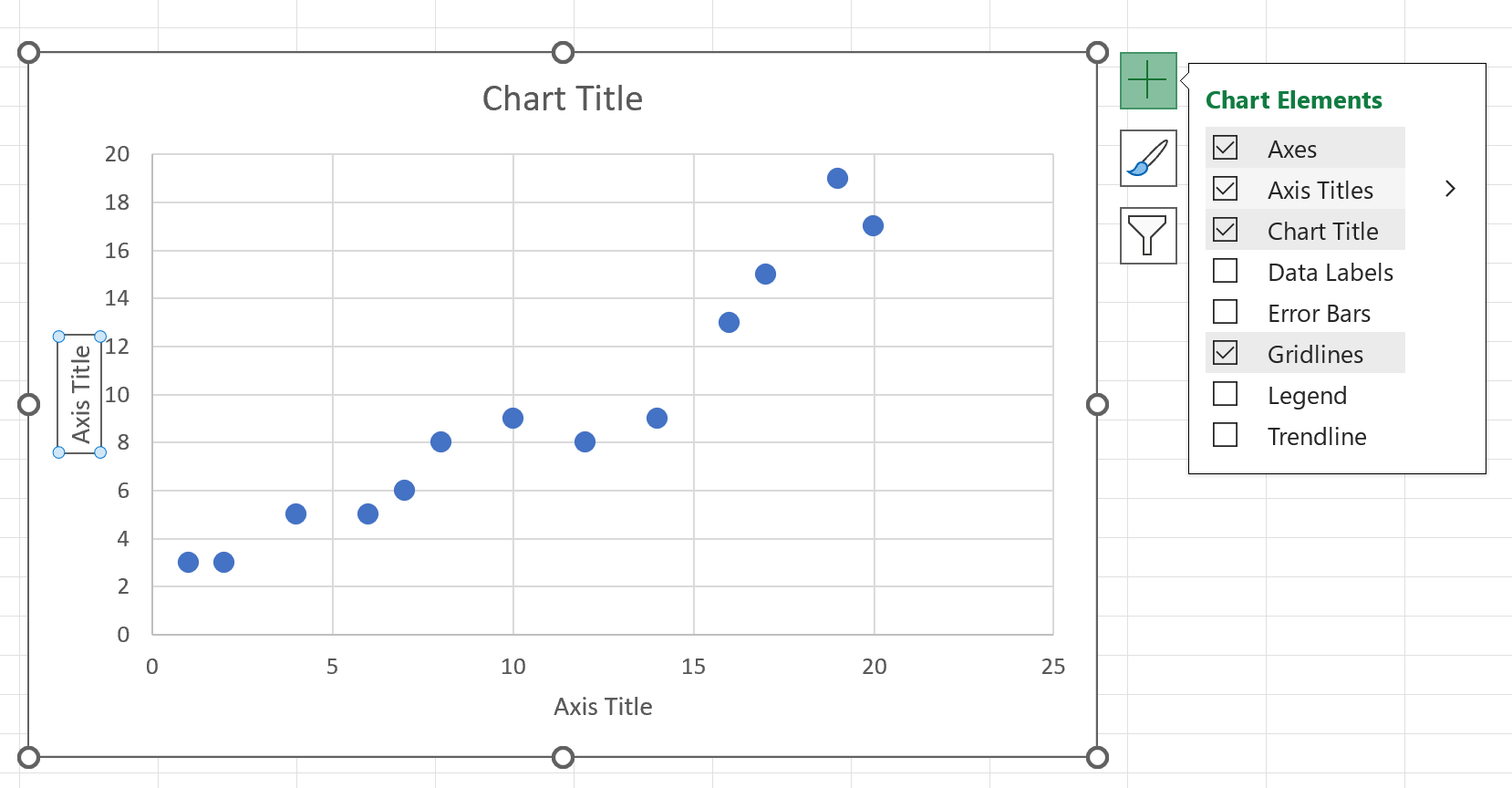
ထို့နောက်၊ ဝင်ရိုးခေါင်းစဉ်များနှင့် ကားချပ်ခေါင်းစဉ်ကို တစ်ပုံချင်းနှိပ်ပြီး ၎င်းတို့၏ခေါင်းစဉ်များကို တည်းဖြတ်ပါ။
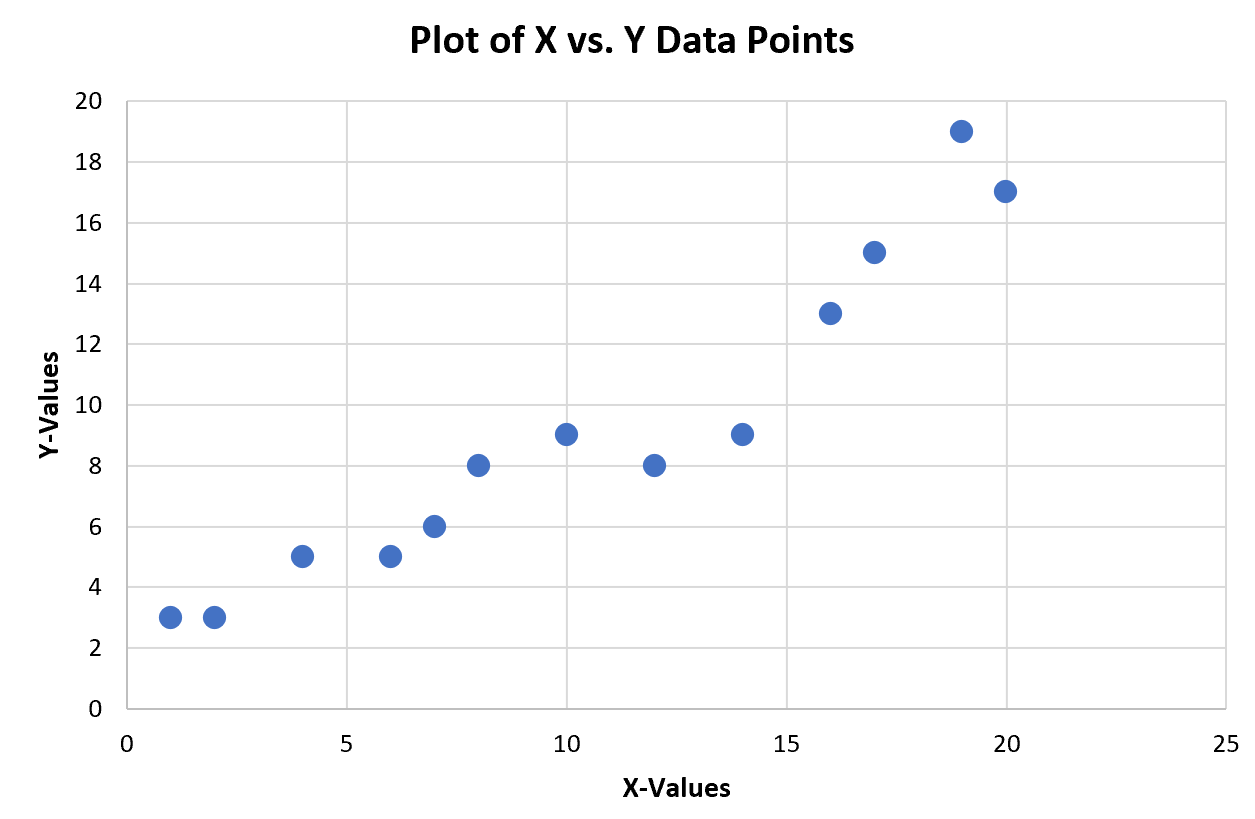
အဆုံးရလဒ်သည် ဖတ်ရလွယ်ကူပြီး သာယာလှပသော မူရင်းဒေတာအတွဲမှ x-တန်ဖိုးများနှင့် y-တန်ဖိုးများ ကွက်ကွက်တစ်ခုဖြစ်သည်။
ထပ်လောင်းအရင်းအမြစ်များ
အောက်ဖော်ပြပါ သင်ခန်းစာများသည် Excel တွင် အခြားသော အသုံးများသည့် လုပ်ဆောင်ချက်များကို မည်သို့လုပ်ဆောင်ရမည်ကို ရှင်းပြသည်-
Excel တွင် Scatterplot Points သို့ Labels များထည့်နည်း
Excel တွင် scatterplot တစ်ခုသို့ အလျားလိုက်မျဉ်းကြောင်းထည့်နည်း
Excel တွင် scatterplot တစ်ခုသို့ regression line တစ်ခုထည့်နည်း